Hoe voeg je een camerawidget toe op een Samsung Galaxy

Met de One UI 6-update kunnen gebruikers camerawidgets toevoegen aan Samsung Galaxy-telefoons, die ze naar wens kunnen aanpassen.
We hebben de familiefuncties en instellingen van Microsoft altijd nogal ingewikkeld en niet zo gemakkelijk te begrijpen gevonden. In Windows 10 veranderden de dingen echter, en dat deden ze ten goede. Een kinderaccount toevoegen aan uw Windows 10-pc of apparaat is een stuk eenvoudiger dan vroeger. Een paar klikken of tikken, een paar instellingen die moeten worden gemaakt, en uw kind kan uw Windows 10-pc veilig en op uw voorwaarden gebruiken. Ga als volgt te werk om een kinderaccount toe te voegen in Windows 10:
Inhoud
Open de Familie-instellingen in Windows 10
Open om te beginnen de app Instellingen . Een snelle manier om dat te doen, is door op de snelkoppeling in het menu Start te klikken of erop te tikken . Open vervolgens de categorie Accountinstellingen.
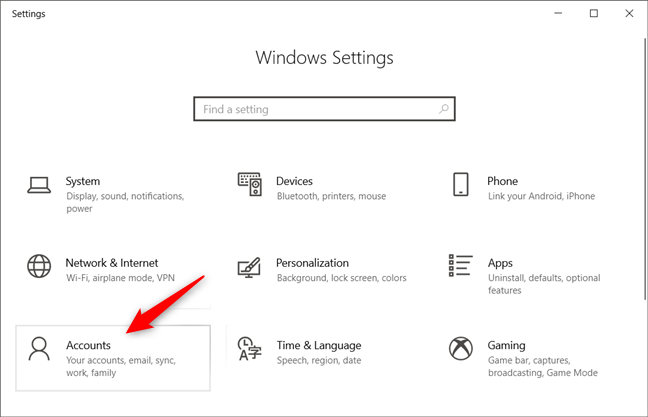
De categorie Accounts van Windows 10 Instellingen
Selecteer in de linkerzijbalk 'Familie en andere gebruikers'.
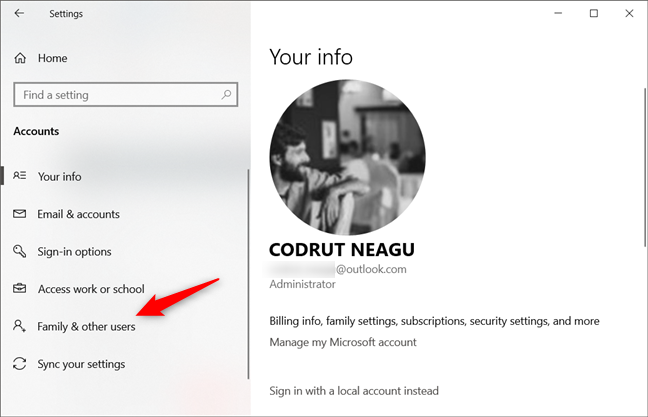
Het gedeelte Familie en andere gebruikers van de categorie Accounts
Klik of tik aan de rechterkant van het venster op 'Een gezinslid toevoegen'.
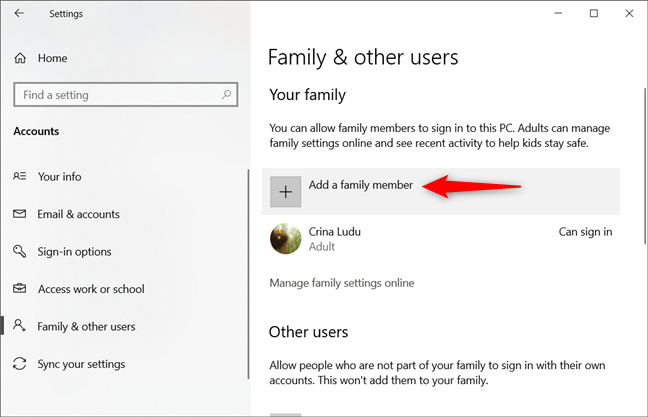
Kiezen om een gezinslid toe te voegen
Een kind toevoegen dat een Microsoft-account heeft
Windows 10 opent een nieuw venster, waarin wordt gevraagd of je 'een kind of een volwassene wilt toevoegen'. Selecteer de optie "Een kind toevoegen" . Als uw kind al een Microsoft-account heeft, betekent dit dat hij of zij een e-mailadres heeft dat hij/zij gebruikt om in te loggen bij Windows 10, Xbox, Office, Outlook.com, OneDrive of Skype.
U kunt hetzelfde e-mailadres gebruiken om een nieuw account voor uw kind toe te voegen op uw Windows 10-pc. Om dat te doen, voert u het e-mailadres van uw kind in het tekstveld 'Voer hun e-mailadres in' in en klikt of tikt u op Volgende .
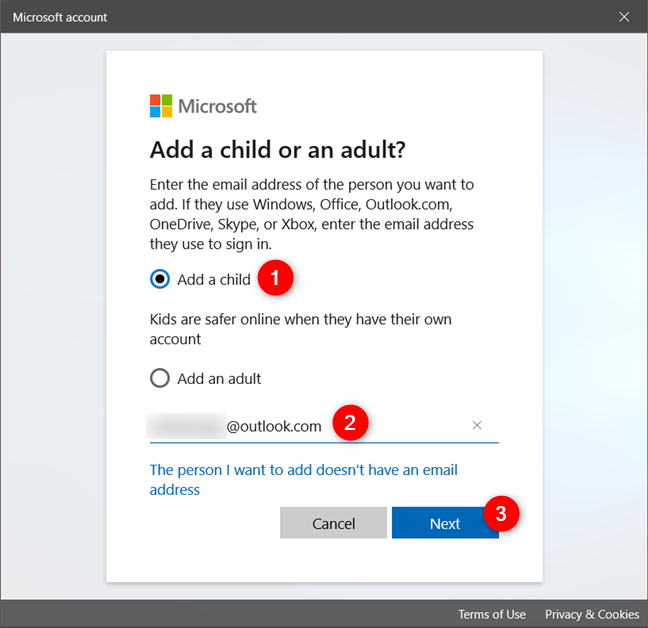
Een kind toevoegen aan de pc met Windows 10
Bevestig dat je het kind wilt toevoegen aan de pc of het apparaat dat je nu gebruikt.
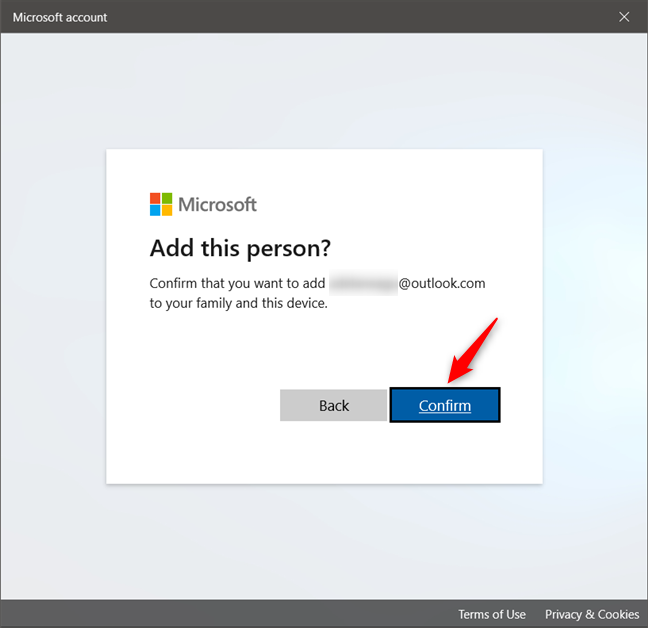
Bevestig dat u het kind aan uw gezin wilt toevoegen
Als alles goed werkte, vertelt Microsoft je dat "je [Microsoft-kind-account] hebt uitgenodigd om als kind aan je gezin te worden toegevoegd." U vindt ook dat het kind uw uitnodiging vanuit zijn of haar e-mail moet accepteren, zodat de gezinsinstellingen worden toegepast op het account. Klik of tik op de knop Sluiten .
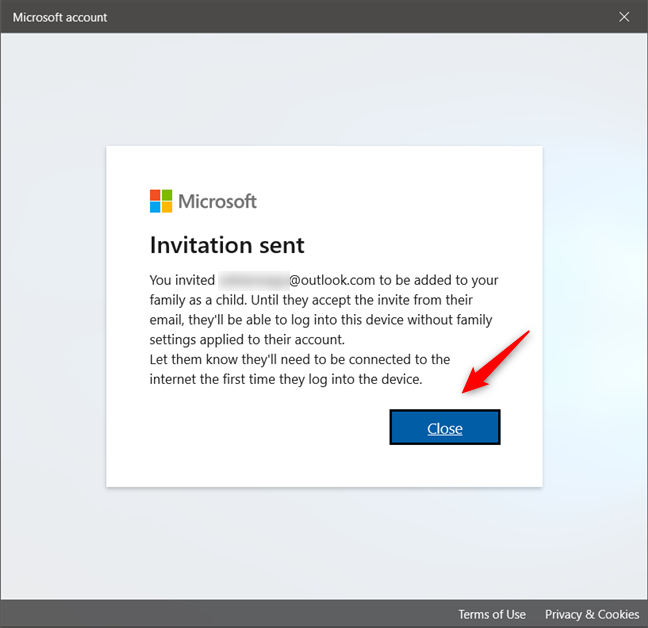
De uitnodiging om lid te worden van uw gezin is naar het kind verzonden
Terug in de app Instellingen kunt u nu zien dat het kinderaccount op uw pc is gemaakt en dat de huidige status In behandeling is totdat uw kind zich met zijn of haar account aanmeldt bij Windows 10.
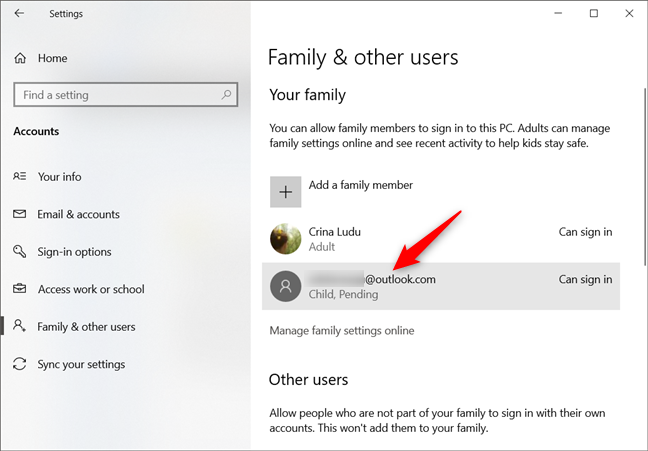
Het kinderaccount is ingesteld en de status is In behandeling totdat hij of zij zich aanmeldt
Raadpleeg het voorlaatste gedeelte van dit artikel om te zien welke aanvullende stappen u mogelijk moet nemen voordat het account van uw kind wordt ingeschakeld.
Een kinderaccount toevoegen zonder e-mail, in Windows 10
Als uw kind geen Microsoft-account heeft, moet u er een voor hem of haar maken. Tenzij u dat doet, kunt u geen kinderaccount instellen, hoewel u wel een standaard lokaal account kunt configureren . De eerste stap bij het maken van een Microsoft-account voor uw kind is door te klikken of tikken op de link "De persoon die ik wil toevoegen, heeft geen e-mailadres".
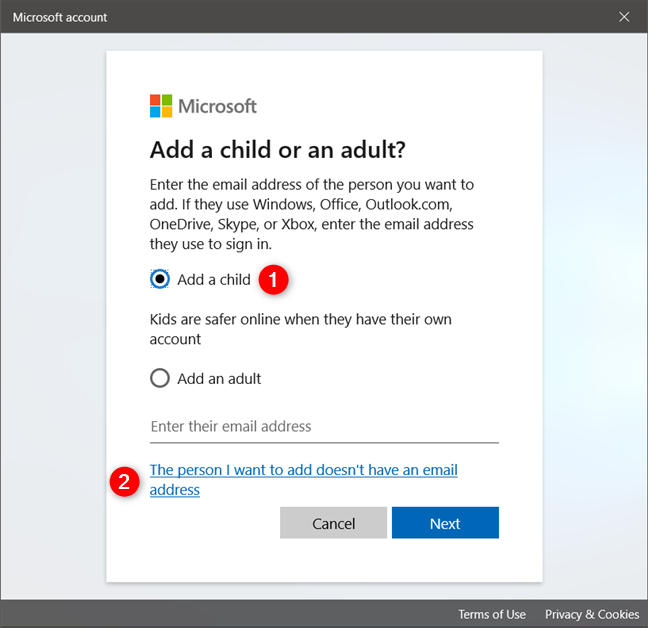
Kiezen om een kinderaccount aan te maken als hij of zij geen e-mailadres heeft
Microsoft vraagt vervolgens hoe u het nieuwe e-mailadres van uw kind een naam wilt geven. Kies een naam die jij en je kind allebei leuk vinden en klik of tik vervolgens op Volgende . U kunt er ook voor kiezen om het telefoonnummer van uw kind te gebruiken (als hij of zij een telefoon heeft) of 'in plaats daarvan uw e-mailadres te gebruiken'. Deze laatste optie klinkt vreemd, maar is dat in werkelijkheid niet: als je kind al een e-mailaccount heeft van een andere provider dan Microsoft, zoals bijvoorbeeld Gmail, kun je die gebruiken om een Microsoft-account voor je kind aan te maken.
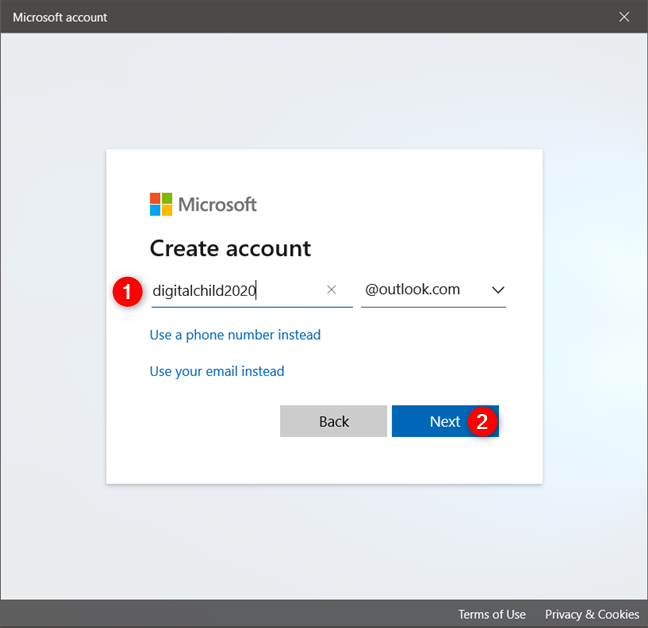
Een Microsoft-account maken voor uw kind
Voer een sterk wachtwoord in voor het nieuwe e-mailaccount van uw kind, kies of u wilt dat hij of zij informatie, tips en aanbiedingen van Microsoft ontvangt en druk vervolgens op de knop Volgende .
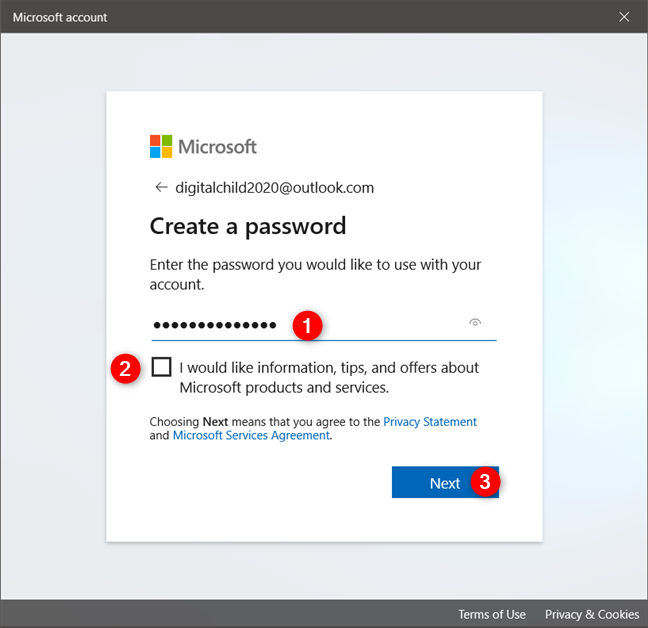
Een wachtwoord aanmaken voor het account van het kind
Voer bij de volgende stap de voor- en achternaam van uw kind in.
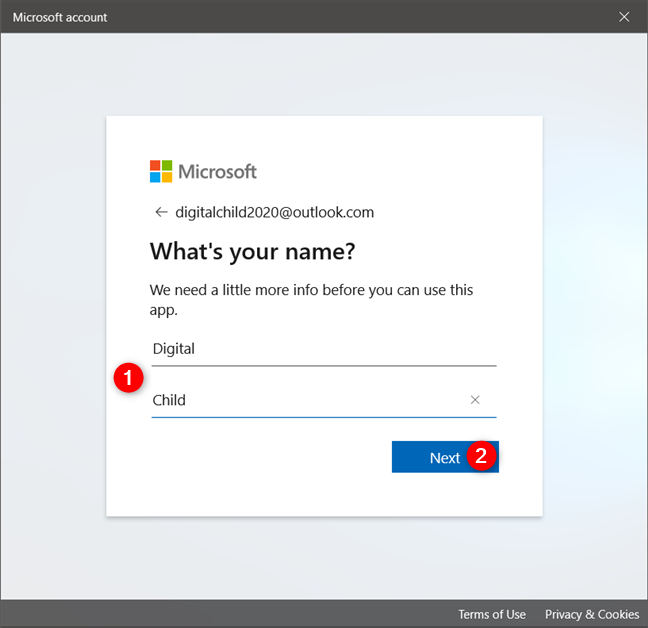
De naam van het kind opgeven
Selecteer het land waar uw kind woont en geef zijn of haar geboortemaand , -dag en -jaar op.
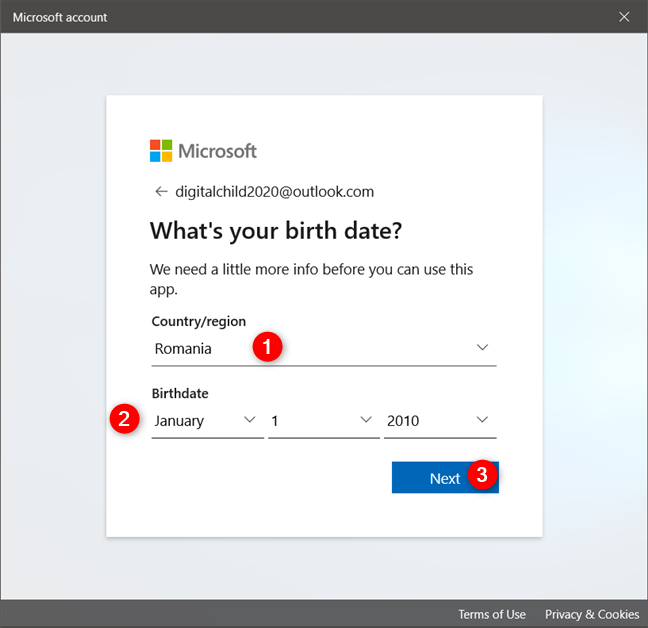
Het land van het kind en de geboortedatum
De volgende stappen zijn hetzelfde, ongeacht of uw kind al een Microsoft-account had, of dat u er nu een voor hem of haar hebt aangemaakt.
Wat zijn de stappen die uw kind en u moeten nemen wanneer hij of zij voor de eerste keer inlogt op Windows 10
Wanneer uw kind voor het eerst inlogt op uw Windows 10-pc, of direct nadat u een Microsoft-account voor hem of haar hebt aangemaakt, zijn dit de stappen die u en uw kind moeten nemen:
Allereerst moet uw kind zich aanmelden bij zijn of haar Microsoft-account, dus voer het e-mailaccount van uw kind in en druk op Volgende .
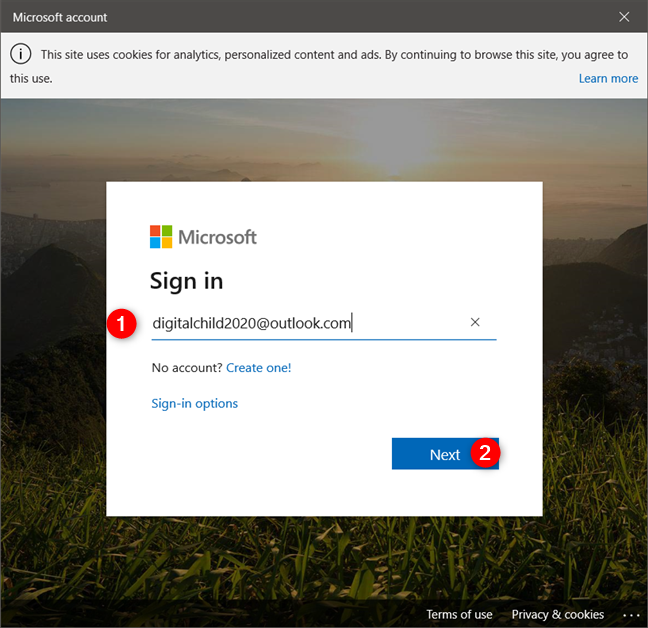
Aanmelden met het account van het kind
Typ het wachtwoord van het Microsoft-account van uw kind en druk op Volgende .
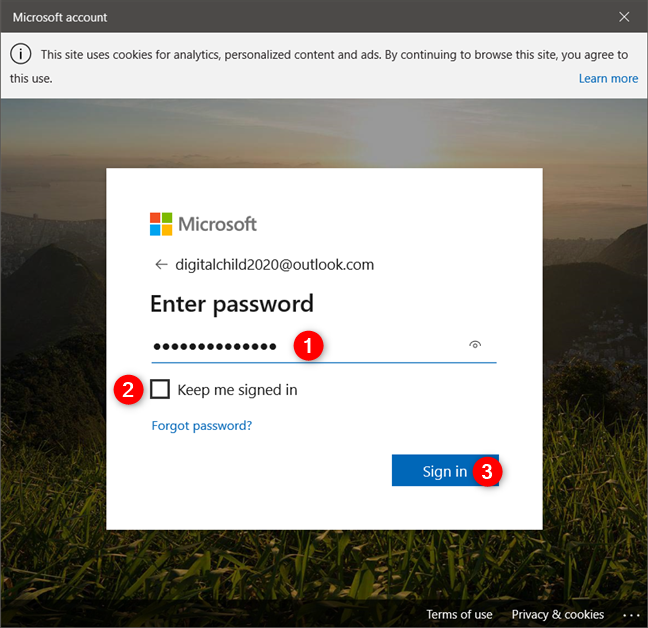
Het wachtwoord van het kind invoeren
Nu zijn er twee wegen die u als volwassene kunt nemen: laat uw kind u nu een e-mail sturen waarin om toestemming wordt gevraagd om in te loggen of om in te loggen met uw volwassen account. Als u het e-mailpad kiest, kunt u de volgende stappen in een webbrowser uitvoeren. Omdat u zich echter al op uw Windows 10-pc bevindt, is het nu sneller om u aan te melden en de vereiste machtigingen aan uw kind te geven.
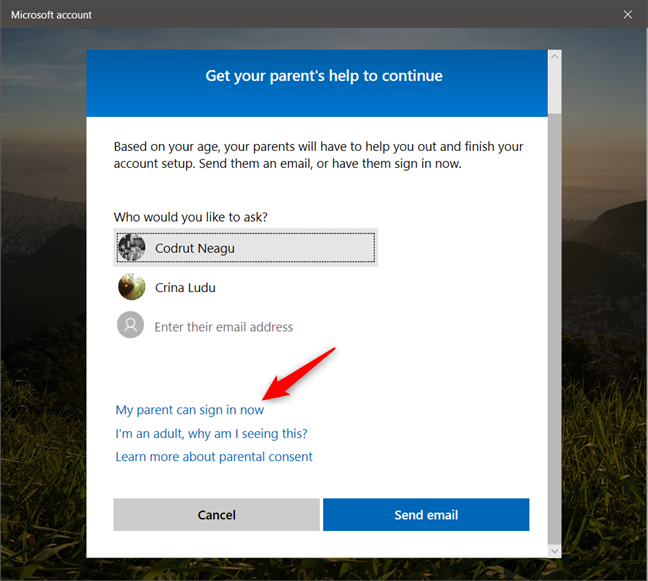
Kiezen om nu als ouder in te loggen
Klik of tik op Aanmelden .
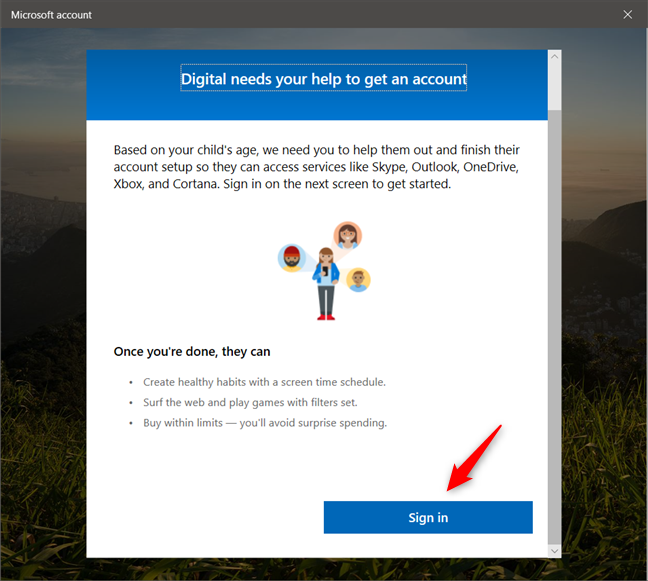
Op de knop Aanmelden drukken
Voer de inloggegevens van uw (volwassen) Microsoft-account in om u als ouder te verifiëren.
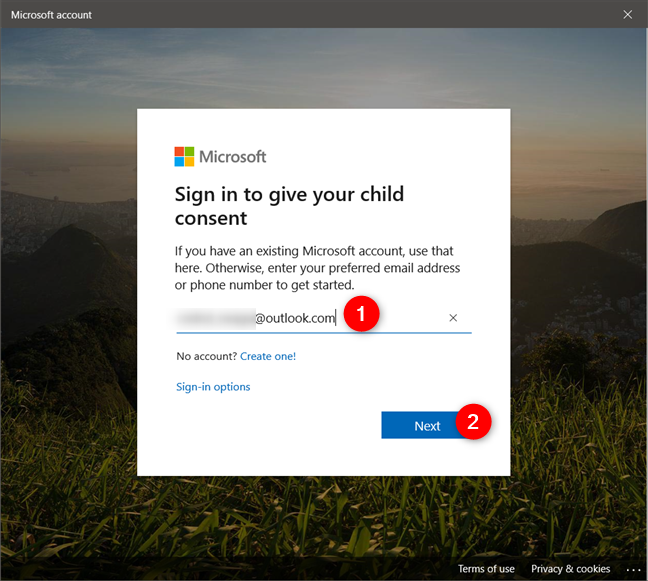
Verifiëren met het Microsoft-account van de ouder
Vervolgens laat Microsoft u wat "juridische zaken" zien met betrekking tot het Microsoft-account van uw kind en hoe het de gegevens verzamelt en gebruikt. U moet met alles akkoord gaan door op de knop "Ja, ik ga akkoord" te drukken.
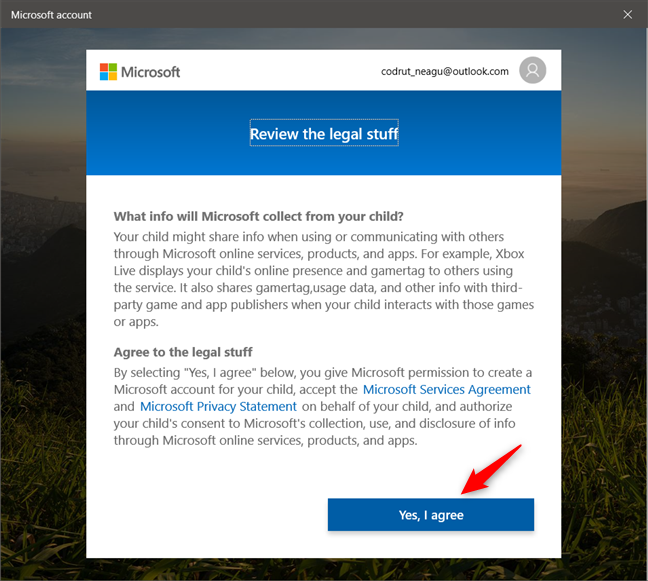
Kiezen om akkoord te gaan met de juridische dingen
Vervolgens vraagt Microsoft of u uw kind wilt toestaan "[...] in te loggen bij apps van derden" . Kies wat je wilt, maar weet dat je kind zijn of haar Microsoft-account niet kan gebruiken met apps van Google of Apple, bijvoorbeeld als je hem of haar geen toegang geeft tot apps van derden. Zodra u een beslissing heeft genomen, klikt of tikt u op Doorgaan .
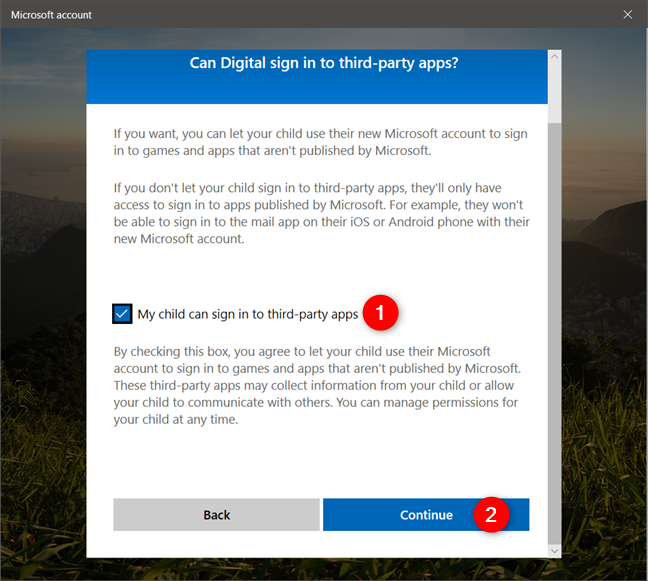
Kiezen of het kind toestemming geeft om apps van derden te gebruiken
Druk ten slotte op de knop Gereed .
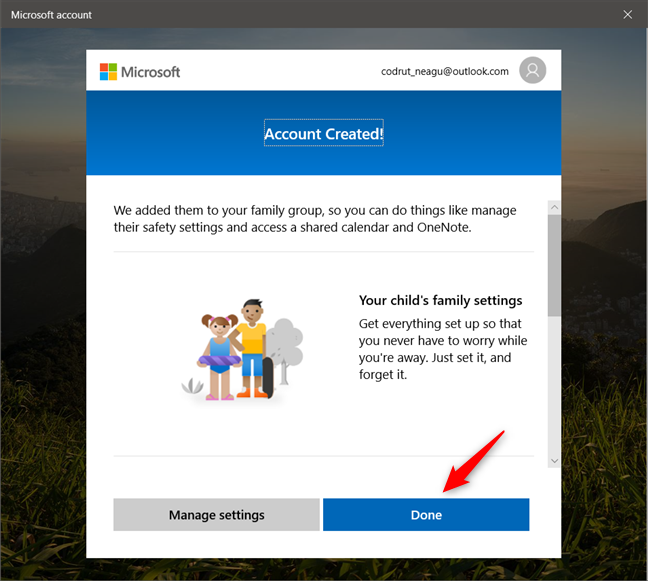
Klikken of tikken op de knop Gereed markeert de laatste stap
Merk op dat er hier ook een Beheer instellingen beschikbaar is. Als u erop drukt, brengt Microsoft u online naar uw gezinsinstellingen met behulp van de standaardwebbrowser op uw pc. Daar kun je de activiteit van je kind zien en ouderlijk toezicht aanpassen, zoals de schermtijd, app- en gamelimieten en inhoudsbeperkingen . Bovendien kunt u de apparaten die hij of zij gebruikt lokaliseren en geld toevoegen aan de rekening van uw kind.
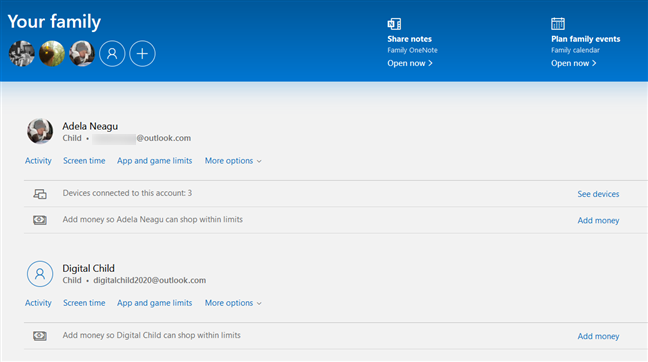
Microsoft biedt een speciale webpagina waar u uw gezin kunt beheren
Dat is het! Nu heeft uw kind zijn of haar eigen gebruikersaccount op uw Windows 10 pc of apparaat en kan het meteen aan de slag.
Heeft u kinderaccounts gemaakt op uw Windows 10-apparaten voor uw kinderen?
Het toevoegen van een kinderaccount aan uw Windows 10-pc is een eenvoudig proces dat u in slechts een minuut of twee kunt doorlopen. Er is niets ingewikkelds aan, en daar houden we van. Wat we echter niet leuk vinden, is het feit dat je geen lokaal kinderaccount kunt maken zonder een Microsoft-account en een e-mailadres te gebruiken. Een paar jaar geleden herinneren we ons dat we moesten bevestigen dat we ouder waren dan 12 of 13 jaar om een e-mailadres te kunnen aanmaken. Het lijkt erop dat dat niet meer het geval is. Wat denk je daarvan? Aan de andere kant, vind je het leuk hoe gemakkelijk het is om een kinderaccount in Windows 10 in te stellen?
Met de One UI 6-update kunnen gebruikers camerawidgets toevoegen aan Samsung Galaxy-telefoons, die ze naar wens kunnen aanpassen.
In het volgende artikel leggen we de basisbewerkingen uit voor het herstellen van verwijderde gegevens in Windows 7 met behulp van de ondersteuningstool Recuva Portable. Met Recuva Portable kunt u deze op een handige USB-stick opslaan en gebruiken wanneer u maar wilt. Compact, eenvoudig en gebruiksvriendelijk gereedschap met de volgende kenmerken:
Ontdek hoe je verwijderde bestanden uit de Prullenbak kunt herstellen in Windows 10 met behulp van verschillende handige methoden.
Ontdek hoe je het volume in Windows 10 en Windows 11 kunt regelen, inclusief sneltoetsen en de Volume Mixer.
Een nieuwe map maken in Windows met behulp van het rechtsklikmenu, Verkenner, het toetsenbord of de opdrachtregel.
Leer hoe u uw ontbrekende Samsung Galaxy-apparaten kunt lokaliseren met SmartThings Find. Vind eenvoudig uw smartphone, tablet of smartwatch terug.
Ontdek waar de Prullenbak zich bevindt in Windows 10 en 11 en leer alle manieren om deze te openen, inclusief toegang tot de verborgen map $Recycle.Bin.
Ontdek hoe u de overlay van Radeon Software (ALT+R) kunt uitschakelen wanneer u games speelt in Windows of apps in volledig scherm uitvoert.
Leer hoe je nieuwe lokale gebruikersaccounts en Microsoft-accounts kunt toevoegen in Windows 11. Uitgebreide handleiding met snelkoppelingen en opdrachten.
Ontdek hoe je Microsoft Edge kunt openen in Windows 10 met verschillende methoden. Leer handige tips om snel toegang te krijgen tot Edge.
Leer hoe u WordPad in elke versie van Windows kunt gebruiken om eenvoudige tekstdocumenten te maken, op te maken, te bewerken en af te drukken. Hoe het lint in WordPad te gebruiken.
Ontdek hoe je WordPad kunt openen in Windows 10 en Windows 7 met handige tips en stappen. Hier zijn alle methoden om WordPad te openen.
Leer hoe je de Event Viewer kunt openen in Windows 10 en Windows 11 met verschillende methoden zoals CMD, eventvwr.msc, Windows Terminal en meer.
Hier zijn verschillende manieren hoe je het Action Center kunt openen in Windows 10, inclusief gebruik van de muis, toetsenbord, aanraakbewegingen of Cortana.
Leer hoe u bureaubladpictogrammen kunt verbergen en hoe u pictogrammen van het bureaublad kunt verwijderen, zowel in Windows 10 als in Windows 11.
Als u Galaxy AI op uw Samsung-telefoon niet meer nodig hebt, kunt u het met een heel eenvoudige handeling uitschakelen. Hier vindt u instructies voor het uitschakelen van Galaxy AI op Samsung-telefoons.
Als je geen AI-personages op Instagram wilt gebruiken, kun je deze ook snel verwijderen. Hier is een handleiding voor het verwijderen van AI-personages op Instagram.
Het deltasymbool in Excel, ook wel het driehoeksymbool in Excel genoemd, wordt veel gebruikt in statistische gegevenstabellen en geeft oplopende of aflopende getallen weer, of andere gegevens, afhankelijk van de wensen van de gebruiker.
Naast het delen van een Google Sheets-bestand met alle weergegeven sheets, kunnen gebruikers er ook voor kiezen om een Google Sheets-gegevensgebied te delen of een sheet op Google Sheets te delen.
Gebruikers kunnen ChatGPT-geheugen ook op elk gewenst moment uitschakelen, zowel op de mobiele versie als op de computerversie. Hier vindt u instructies voor het uitschakelen van ChatGPT-opslag.
Standaard controleert Windows Update automatisch op updates. U kunt ook zien wanneer de laatste update is uitgevoerd. Hier vindt u instructies om te zien wanneer Windows voor het laatst is bijgewerkt.
In principe is de handeling om de eSIM van de iPhone te verwijderen, ook voor ons eenvoudig te volgen. Hier vindt u instructies voor het verwijderen van een eSIM op een iPhone.
Naast het opslaan van Live Photos als video's op de iPhone, kunnen gebruikers Live Photos ook heel eenvoudig naar Boomerang converteren op de iPhone.
Veel apps schakelen SharePlay automatisch in wanneer u FaceTime gebruikt. Hierdoor kunt u per ongeluk op de verkeerde knop drukken en uw videogesprek verpesten.
Wanneer u Klik om te doen inschakelt, werkt de functie en begrijpt de tekst of afbeelding waarop u klikt. Vervolgens worden op basis daarvan relevante contextuele acties uitgevoerd.
Als u de achtergrondverlichting van het toetsenbord inschakelt, licht het toetsenbord op. Dit is handig als u in omstandigheden met weinig licht werkt, of om uw gamehoek er cooler uit te laten zien. Hieronder vindt u 4 manieren om de verlichting van uw laptoptoetsenbord in te schakelen.
Er zijn veel manieren om de Veilige modus in Windows 10 te openen, voor het geval dat het u niet lukt om Windows te openen. Raadpleeg het onderstaande artikel van WebTech360 voor informatie over het openen van de Veilige modus van Windows 10 bij het opstarten van uw computer.
Grok AI heeft zijn AI-fotogenerator uitgebreid om persoonlijke foto's om te zetten in nieuwe stijlen, zoals het maken van foto's in Studio Ghibli-stijl met bekende animatiefilms.
Google One AI Premium biedt een gratis proefperiode van 1 maand aan waarmee gebruikers zich kunnen aanmelden en veel verbeterde functies, zoals de Gemini Advanced-assistent, kunnen uitproberen.
Vanaf iOS 18.4 biedt Apple gebruikers de mogelijkheid om te bepalen of recente zoekopdrachten in Safari worden weergegeven.




























